요즘 핫한 챗 GPT에 대한 이야기가 계속 이어지고 있는데요, 챗 GPT란 무엇이며 어떻게 사용하나요? 간단한 회원가입으로 쉽게 사용할 수 있는 Open Ai ChatGPT 사용법을 알려드립니다.

chatGPT란?
Open AI에서 개발한 인공지능 챗봇을 말하며 Chat과 GPT(Generated Pre-Trained Transformer)의 약자로 ChatGPT라고 불렸습니다. ChatGPT는 사용자가 채팅창에 대화를 입력하고 대화에 따라 서로 대화할 수 있는 서비스입니다. ChatGPT는 작곡, 작사, 논문, 코딩 등 다양한 작업을 수행할 수 있어 기존 AI와는 전혀 다른 개념의 챗봇이라고 할 수 있다.
ChatGPT에 가입하는 방법
ChatGPT 소개
우리는 대화 방식으로 상호 작용하는 ChatGPT라는 모델을 훈련했습니다. 대화 형식을 통해 ChatGPT는 후속 질문에 답하고, 실수를 인정하고, 잘못된 전제에 도전하고, 부적절한 요청을 거부할 수 있습니다.
openai.com
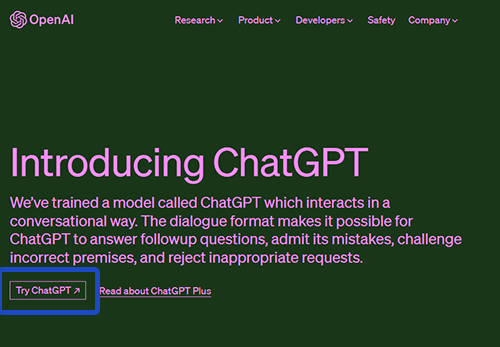
ChatGPT를 이용하기 위해서는 먼저 오픈아이사이트의 회원가입을 해야 합니다. 회원가입은 별도의 방법이 없으며 모바일 및 이메일 인증, 아이디, 비밀번호만 입력하시면 ChatGPT 회원가입이 완료됩니다.
웹사이트 접속 후 Test ChatGPT를 클릭합니다.
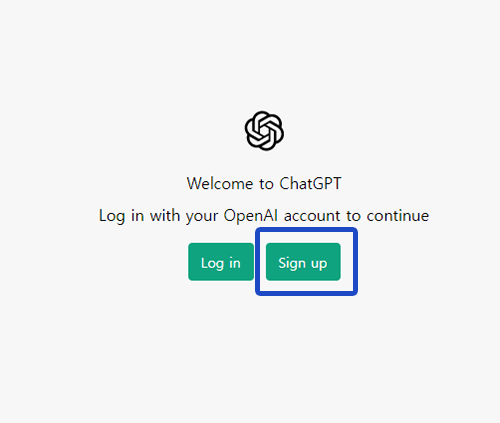
이미 회원가입을 하셨다면 로그인 버튼을 클릭하시면 됩니다. 단, 처음 회원가입을 하시는 경우 회원가입 버튼을 클릭하여 회원가입을 진행합니다.
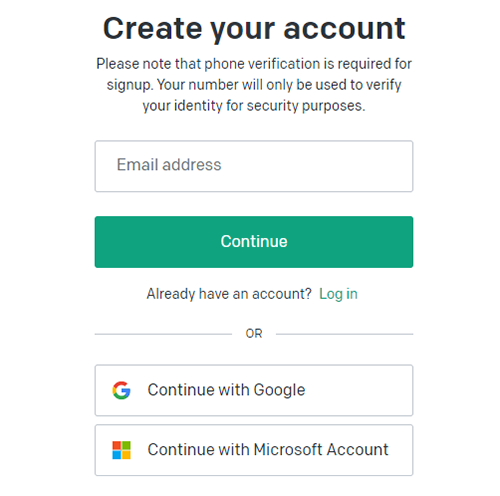
먼저 회원가입을 위해 이메일 주소를 입력합니다. Google 또는 MS 이메일 주소가 있는 경우 계정을 연결할 수도 있습니다.
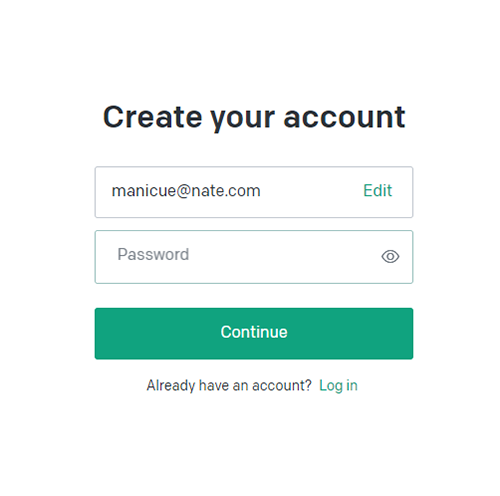
이메일 입력 후 공유할 비밀번호를 입력합니다.
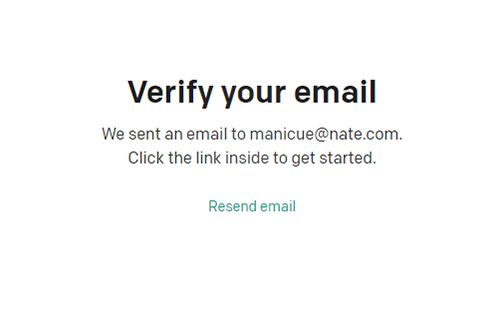
비밀번호를 입력하면 입력한 이메일이 유효한 이메일인지 확인하기 위해 인증을 수행합니다. 입력한 이메일 주소로 전송된 확인 이메일이 받은편지함에 도착했는지 확인하세요. 메일이 해외에서 발송되기 때문에 스팸메일함에 들어갔을 수 있으니 스팸메일함도 검색이 가능합니다.
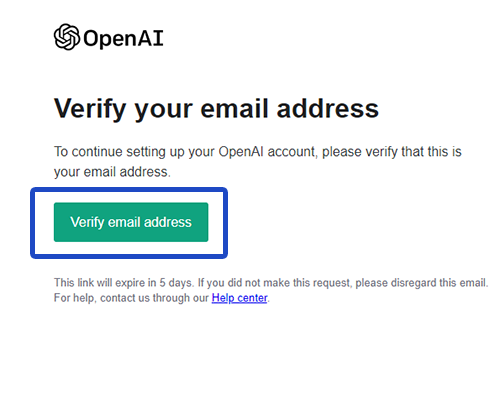
이메일이 도착하면 이메일 본문에 있는 이메일 주소 확인 버튼을 클릭하면 이메일 확인이 완료됩니다. 이메일이 도착하지 않은 경우 이메일 확인 페이지에서 이메일 재전송을 다시 클릭합니다.
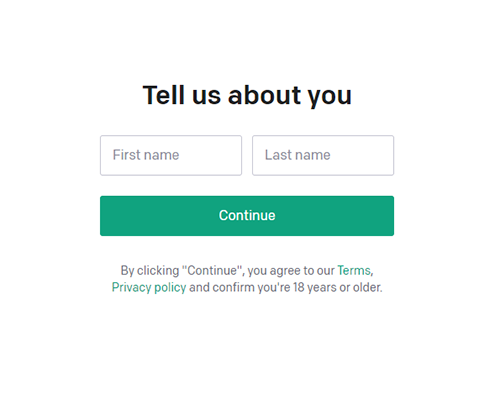
수신된 메일에서 이메일 주소 확인 버튼을 클릭하면 이름을 입력할 수 있는 페이지로 이동합니다. 자신의 이름을 입력하십시오.
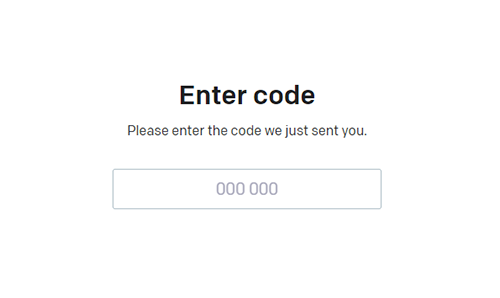
이름 입력 후 휴대폰 번호 입력란이 나오며, 휴대폰 번호 입력 후 보내기 버튼을 누르면 잠시 후 입력한 휴대폰 번호로 6자리 인증번호가 수신됩니다. 코드 입력란에 수신한 6자리 인증 코드를 입력하세요.
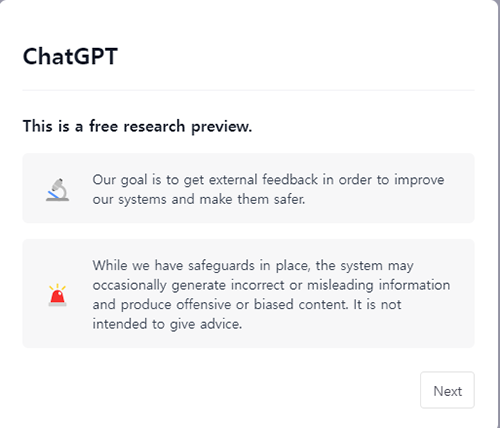
휴대폰 인증이 완료되면 ChatGPT에 대한 안내가 나오며 다음을 눌러 완료합니다.
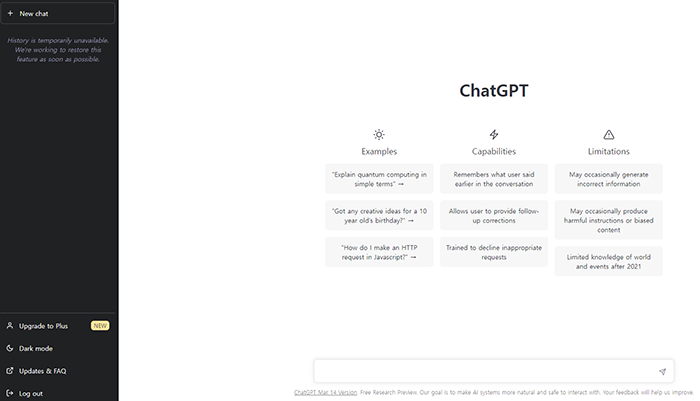
회원가입을 완료하신 후 등록하신 이메일 주소와 비밀번호로 로그인하시면 위의 페이지가 열립니다.
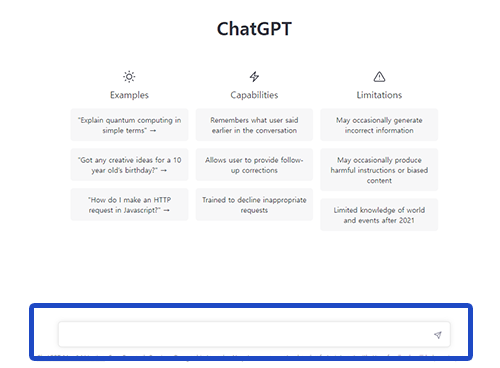
텍스트 끝에는 chatGPT를 사용할 수 있는 질문 상자가 있으며 여기에 영어 또는 한국어로 질문을 입력할 수 있습니다.
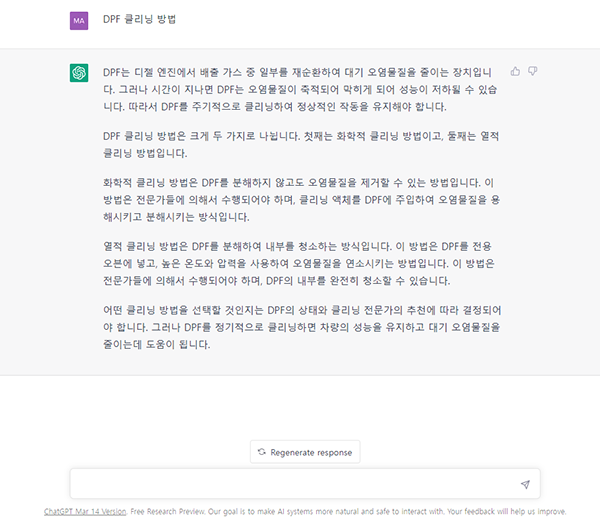
DPF 클리닝 방법이 궁금해서 DPF 클리닝 방법을 입력하고 잠시 후 chatGPT에서 알려줍니다.
예전에 아이가 번역할 때 내용이 서툴거나 미완성인 부분이 있었는데, 이번에 공개된 chatGPT에서는 거의 한 사람이 입력한 대화 내용을 자세하게 설명했다. 이것만 봐도 ChatGPT가 왜 뜨고 있는지 알 것 같아요.
chatGPT로 책도 쓸 수 있다고 하니, chatGPT가 어디까지 갈지 궁금해지는 부분이다.